![]() Πρόσφατα έγιναν διαθέσιμα στο κοινό δύο από τα πλέον διάσημα παιχνίδια του είδους -Battlefield 4 και Call of Duty Ghosts-. Όσοι παίρνουν σοβαρά τις επιδόσεις τους σε αυτά τα παιχνίδια, αναζητούν τον κατάλληλο «σύντροφο» στις μάχες, έτσι ώστε να γίνει η προέκταση του χεριού τους σε αυτές. Η πρόταση της Corsair η οποία έχει την φιλοδοξία να σας συντροφεύσει σε όλες τις ψηφιακές σας μάχες, ακούει στο όνομα Raptor Μ40. Πολλοί από εσάς θα αναγνωρίζετε το όνομα Raptor, την εταιρεία που ειδικεύεται στην κατηγορία των gaming περιφερειακών υπολογιστή η οποία εξαγοράστηκε από την Corsair. Οπότε ελπίζουμε να έχουμε το συγκέρασμα της εμπειρίας της Raptor και την ποιότητα της Corsair σε αυτό το προϊόν. Επ'ώμου άρμ λοιπόν με το Raptor Μ40 και τον οπτικό του αισθητήρα Avago 3090, ο οποίος είναι γνωστός για τις επιδόσεις του και χαίρει ιδιαίτερης εκτίμησης από τους λάτρεις πολεμικών παιχνιδιών πρώτου προσώπου και πάμε γρήγορα να το δούμε αναλυτικά λοιπόν, ξεκινώντας από τα χαρακτηριστικά του.
Πρόσφατα έγιναν διαθέσιμα στο κοινό δύο από τα πλέον διάσημα παιχνίδια του είδους -Battlefield 4 και Call of Duty Ghosts-. Όσοι παίρνουν σοβαρά τις επιδόσεις τους σε αυτά τα παιχνίδια, αναζητούν τον κατάλληλο «σύντροφο» στις μάχες, έτσι ώστε να γίνει η προέκταση του χεριού τους σε αυτές. Η πρόταση της Corsair η οποία έχει την φιλοδοξία να σας συντροφεύσει σε όλες τις ψηφιακές σας μάχες, ακούει στο όνομα Raptor Μ40. Πολλοί από εσάς θα αναγνωρίζετε το όνομα Raptor, την εταιρεία που ειδικεύεται στην κατηγορία των gaming περιφερειακών υπολογιστή η οποία εξαγοράστηκε από την Corsair. Οπότε ελπίζουμε να έχουμε το συγκέρασμα της εμπειρίας της Raptor και την ποιότητα της Corsair σε αυτό το προϊόν. Επ'ώμου άρμ λοιπόν με το Raptor Μ40 και τον οπτικό του αισθητήρα Avago 3090, ο οποίος είναι γνωστός για τις επιδόσεις του και χαίρει ιδιαίτερης εκτίμησης από τους λάτρεις πολεμικών παιχνιδιών πρώτου προσώπου και πάμε γρήγορα να το δούμε αναλυτικά λοιπόν, ξεκινώντας από τα χαρακτηριστικά του.

Χαρακτηριστικά
Παρακάτω βλέπουμε αναλυτικά τα χαρακτηριστικά του Corsair Raptor M40:
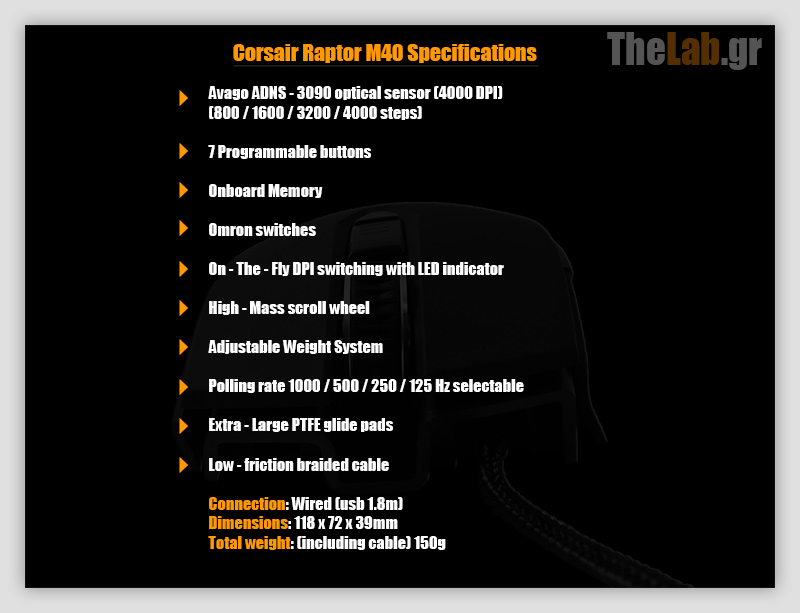
Η προτεινόμενη τιμή από την εταιρία είναι $59.99 και τη στιγμή που γράφεται το παρόν review, το προϊόν είναι διαθέσιμο στην Ελλάδα στην τιμή των 64.57€ συμπεριλαμβανομένου του ΦΠΑ. To Corsair Raptor M40 συνοδεύεται από διετή εγγύηση. [BREAK=Συσκευασία και Περιεχόμενα] Προχωρώντας στην συσκευασία, βλέπουμε το box art όπου έχει γίνει πολύ όμορφη επιμέλεια design. Γενικότερα η Corsair φαίνεται ότι δίνει σημασία στον προσεγμένο εξωτερικό σχεδιασμό των κουτιών των προϊόντων της αυτό μιας και "η πρώτη εντύπωση είναι το ήμισυ του παντός".

|

|
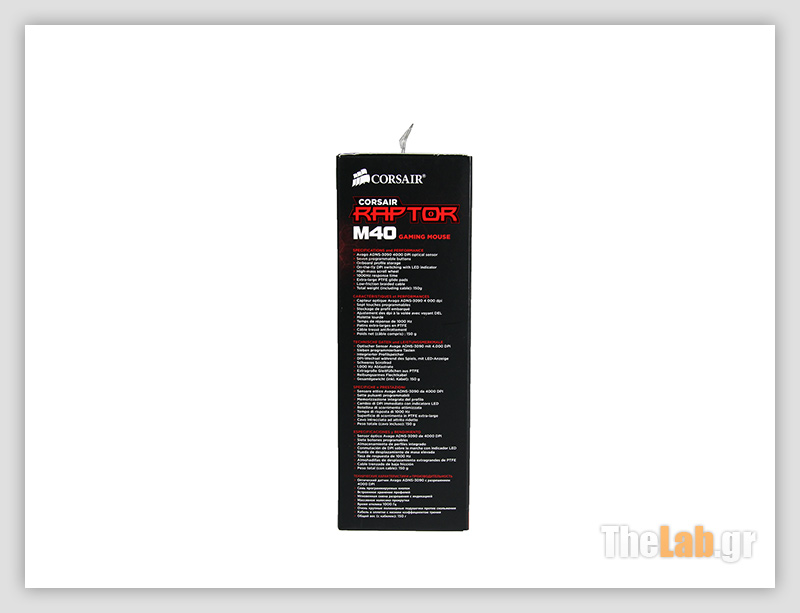
|
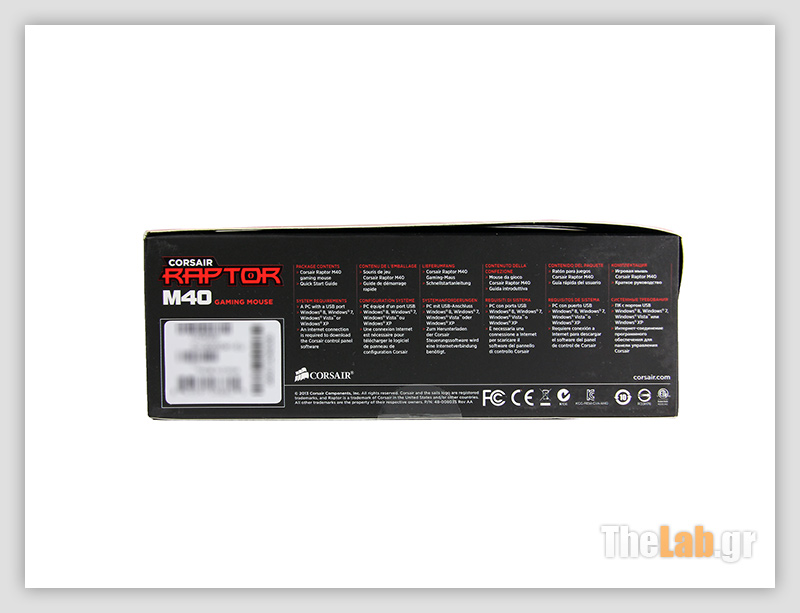
|
Σε όλες τις πλευρές της συσκευασίας βλέπουμε διάφορα από τα χαρακτηριστικά του Raptor M40, ενώ η Corsair φρόντισε να μας εκπλήξει ευχάριστα με το στήσιμο του κουτιού του προϊόντος. Το μπροστινό μέρος είναι αναδιπλούμενο και πιάνεται στο πλάι της συσκευασίας με μαγνήτη που υπάρχει στο εσωτερικό του χαρτονιού. Ανοίγοντάς το αντικρίζουμε το Raptor Μ40 το οποίο είναι καλυμμένο από διαφανές σκληρό πλαστικό. Έτσι έχουμε την δυνατότητα να πάρουμε μια πρώτη ιδέα από το ποντίκι όπως επίσης και να δούμε πώς "κάθεται" στο χέρι μας πριν το ακόμα το αγοράσουμε.
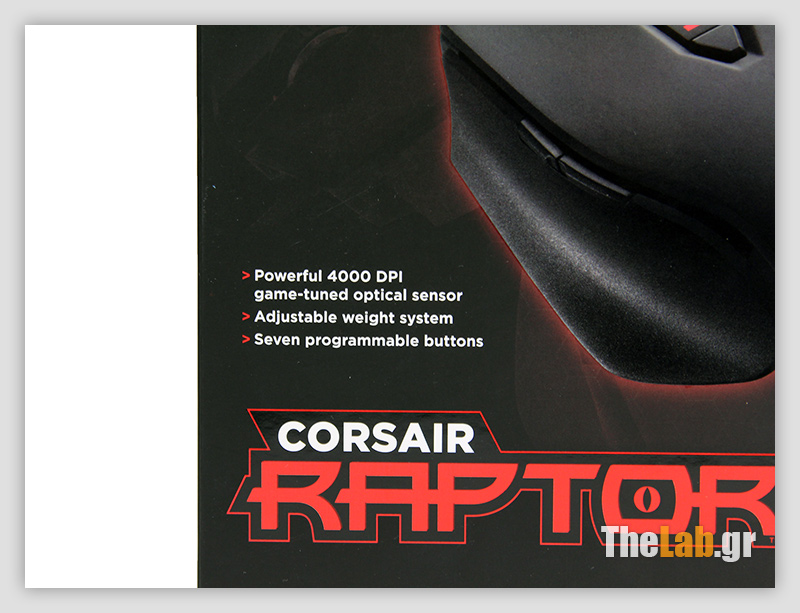

|

|
Στα παρελκόμενα του Corsair Raptor M40, βρίσκουμε επίσης ένα εγχειρίδιο που αναφέρει πληροφορίες για την εγγύηση, έναν γρήγορο οδηγό εκκίνησης ο οποίος μας επεξηγεί όλα τα εξωτερικά σημεία του ποντικιού, τον τρόπο που μπορούμε να τροποποιήσουμε το βάρος του και πως να καταγράψουμε τη χρήση των πλήκτρων με το λογισμικό του ποντικιού.
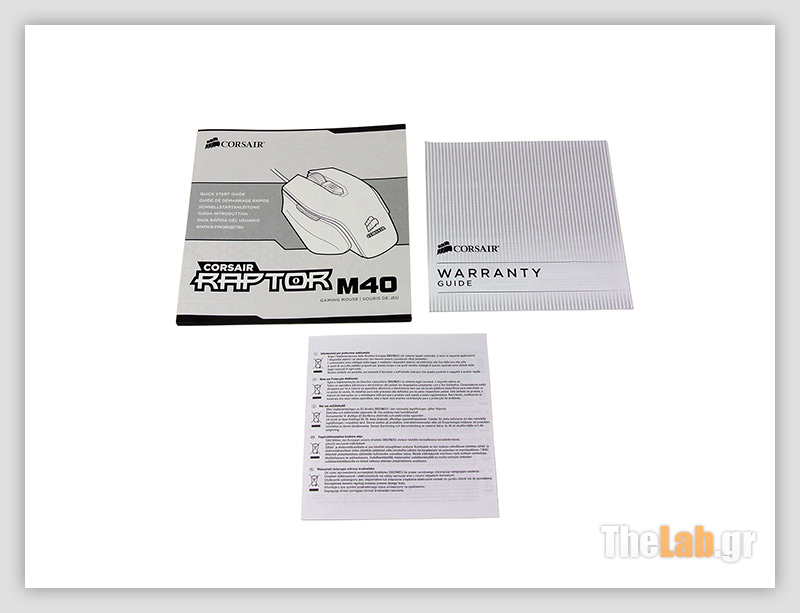
Yπό το βλέμμα του φακού
Αρκετά είδαμε από την συσκευασία, ας περάσουμε να δούμε το τρωκτικό μας από κοντά. Αφού αφαιρέθηκε το διαφανές σκληρό πλαστικό, μπορέσαμε επιτέλους να πάρουμε στα χέρια μας το Raptor Μ40 έτσι ώστε να το δούμε από κοντά. Το σχήμα του δεν περιορίζει για κάποιο συγκεκριμένο τρόπο πιασίματος. (Palm grip / Claw grip / Fingertip grip)

|

|

|

|
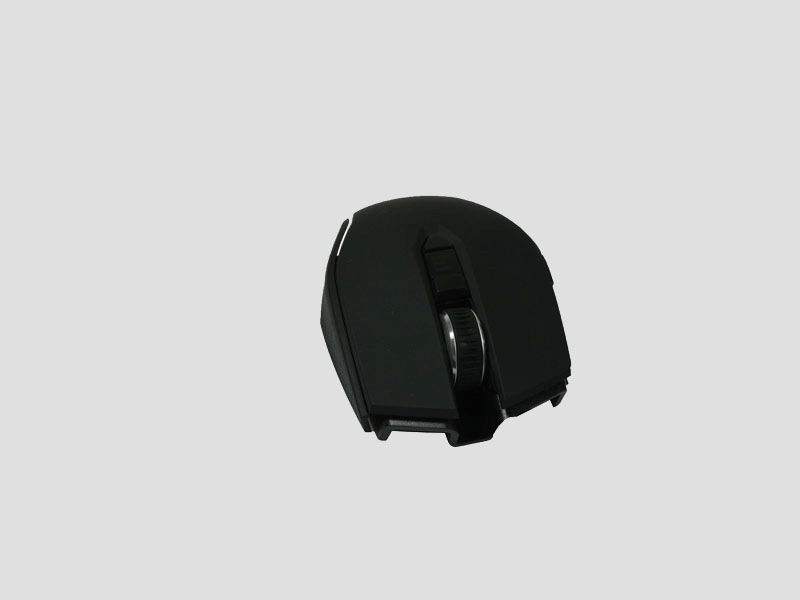
Το Corsair Raptor M40 διαθέτει sleeved καλώδιο usb μήκους 1.8 μέτρων το οποίο μόλις ανοίξαμε την συσκευασία ήταν πιασμένο με ταινία velcro. Όπως έχουμε δει ξανά η Corsair στους ακροδέκτες έχει πάντα ανάγλυφο το λογότυπο της, όπως επίσης και ένα σχέδιο της εκάστοτε συσκευής έτσι ώστε να μην μπερδευτούμε συνδέοντάς το στον υπολογιστή μας.

|

|
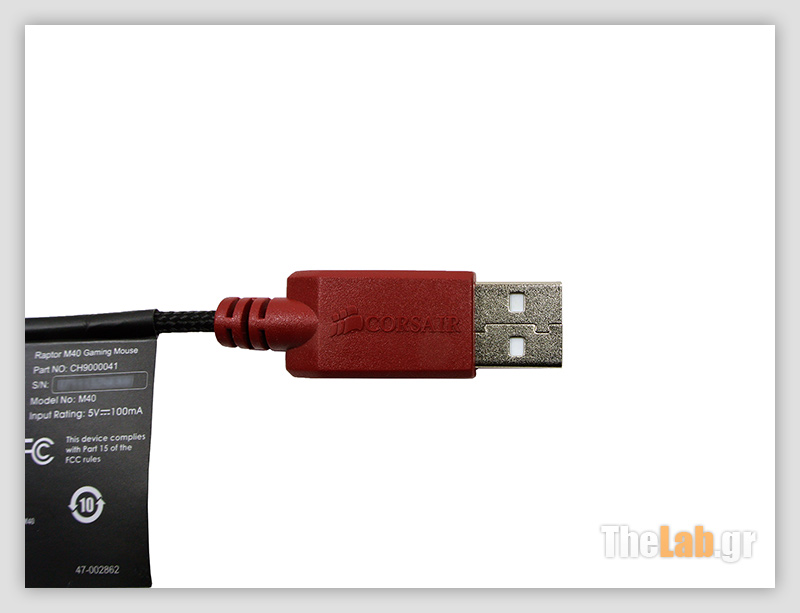
|

|
Όπως έχουμε αναφέρει στην καρτέλα με τα χαρακτηριστικά, το Μ40 διαθέτει 7 προγραμματιζόμενα κουμπιά. Κοιτάζοντας λοιπόν πιο κοντά παρατηρούμε τα 2 πλαϊνά κουμπιά τα οποία βρίσκονται σε ψηλότερη θέση από αυτή που ακουμπάει ο αντίχειρας μας. Θα προτιμούσαμε να είναι λίγο μεγαλύτερα σε επιφάνεια έτσι ώστε να βολεύουν καλύτερα. Η επάνω επιφάνεια του M40 είναι κατασκευασμένη από λείο πλαστικό και επιστρωμένη από ένα λεπτό στρώμα καουτσούκ, ενώ οι πλαϊνές πλευρές του είναι από πλαστικό το οποίο έχει πιο τραχιά υφή. Επίσης κάτω από τα δύο κύρια κουμπιά του κρύβονται οι διακόπτες omron οι οποίοι έχουν κύκλο ζωής δέκα εκατομμύρια κλικ. Στο πάνω μέρος υπάρχει η ροδέλα του Corsair Raptor M40 που είναι αρκετά ογκώδης και στιβαρή ενώ ακριβώς από πάνω υπάρχουν τα 2 κουμπιά αλλαγής ευαισθησίας (DPI) που ανάμεσά τους μπορούμε μέσω LED φωτισμού να διακρίνουμε ποιο επίπεδο ευαισθησίας έχουμε επιλέξει. Το λογότυπο της Corsair δε θα μπορούσε να λείπει, το οποίο και βρίσκουμε στο πίσω μέρος του ποντικιού. Είναι φωτιζόμενο (κόκκινο) και μπορούμε να επιλέξουμε την κατάσταση του (ανοικτό ή κλειστό) μέσω λογισμικού που παρέχεται από τον δικτυακό τόπο της εταιρίας.

|

|

|

|
Το Raptor M40 έρχεται με προ εγκατεστημένα τα 3 έξτρα βαρίδια και ζυγίζει μαζί με το καλώδιο περί τα 150 γραμμάρια (περίπου 120 γραμμάρια χωρίς το καλώδιο), αυτό όμως είναι αναστρέψιμο, αφού η Corsair μας δίνει την δυνατότητα να μειώσουμε αυτό το βάρος, μέσω του συστήματος ρύθμισης βάρους που δεν είναι τίποτα άλλο από 3 βαρίδια τα οποία βιδώνουν στο κάτω μέρος του ποντικού (συνολικού βάρους μαζί με τις βίδες περίπου 20 γραμμάρια). Επίσης στο κάτω μέρος του τρωκτικού μας βλέπουμε τα feet τα οποία είναι φτιαγμένα από τεφλόν, έχουν εξαιρετική ολίσθηση τόσο σε mousepad με μαλακή επιφάνεια(softpad) όσο και σε mousepad με σκληρή επιφάνεια (hardpad) και οι άκρες τους είναι στρογγυλεμένες.

|

|
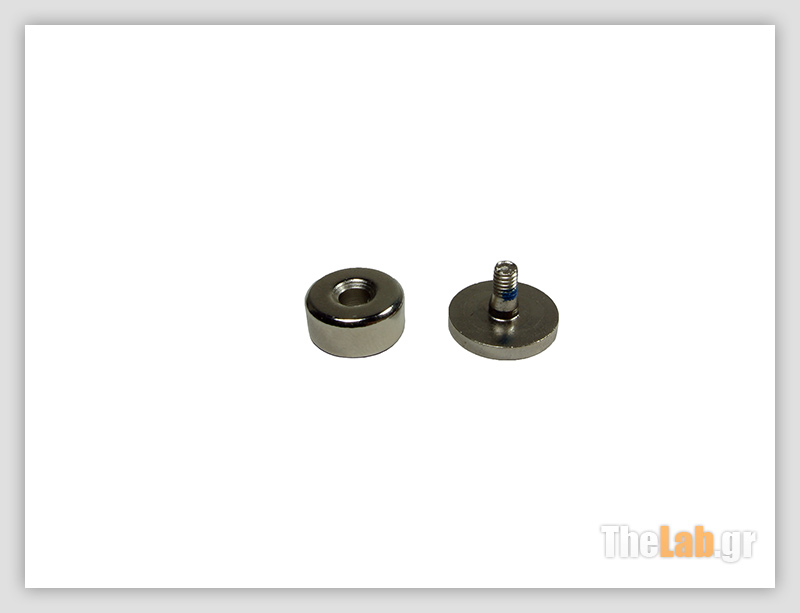
|

|
Τέλος πριν περάσουμε να δούμε το software του M40 ας το δούμε δίπλα από άλλα τρωκτικά της αγοράς για να έχουμε μια σύγκριση μεγέθους.

|

|
Λογισμικό
Όπως είδαμε στην ενότητα συσκευασία και περιεχόμενα, δυστυχώς δεν συμπεριλαμβάνεται CD με λογισμικό. Θα το βρούμε όμως στην επίσημη σελίδα της Corsair, όπου είναι διαθέσιμο για να το κατεβάσετε (απαιτείται σύνδεση ίντερνετ) και να το εγκαταστήσετε στον υπολογιστή σας. Στον φάκελο του αρχείου εγκατάστασης θα βρείτε 2 εκτελέσιμα αρχεία (Ένα για εγκατάσταση του λογισμικού της Corsair και ένα για firmware update του ποντικιού σας). Επίσης στον ίδιο φάκελο θα βρείτε και 2 αρχεία pdf. Ένα που περιέχει οδηγίες για το firmware update και έναν υπερπλήρης οδηγό επεξήγησης του λογισμικού. (Τον οδηγό επεξήγησης του λογισμικού μπορείτε να τον δείτε και στο ακόλουθο λινκ Raptor M40 Software Users Guide) Η τρέχουσα έκδοση για του λογισμικού είναι 1.0.0.15 και firmware 1.04. M40-setup Είναι συμβατό με λειτουργικά: Windows® 7, Windows® 8, Windows Vista®, ή Windows XP. Στην πρώτη σελίδα (Assign Buttons) βλέπουμε αρκετές επιλογές όπου μπορούμε να ρυθμίσουμε στα 7 προγραμματιζόμενα κουμπιά που διαθέτει το Corsair Raptor Μ40.
Πάνω αριστερά υπάρχει αναπτυσσόμενο μενού με τα προφίλ που έχουμε δημιουργήσει, δίπλα ακριβώς έχουμε την επιλογή MR (Macro record) που μας επιτρέπει να δημιουργήσουμε μακροεντολές και δίπλα ένα κουμπί ενεργοποίησης / απενεργοποίησης του φωτισμού. Στην καρτέλα αυτή μπορούμε επίσης να επιλέξουμε τον τρόπο αναπαραγωγής των μακροεντολών, τον χρόνο καθυστέρησης ανάμεσά τους όπως επίσης να θέσουμε διάφορες λειτουργίες σε κάθε ένα από τα κουμπιά που βλέπουμε στις επιλογές.
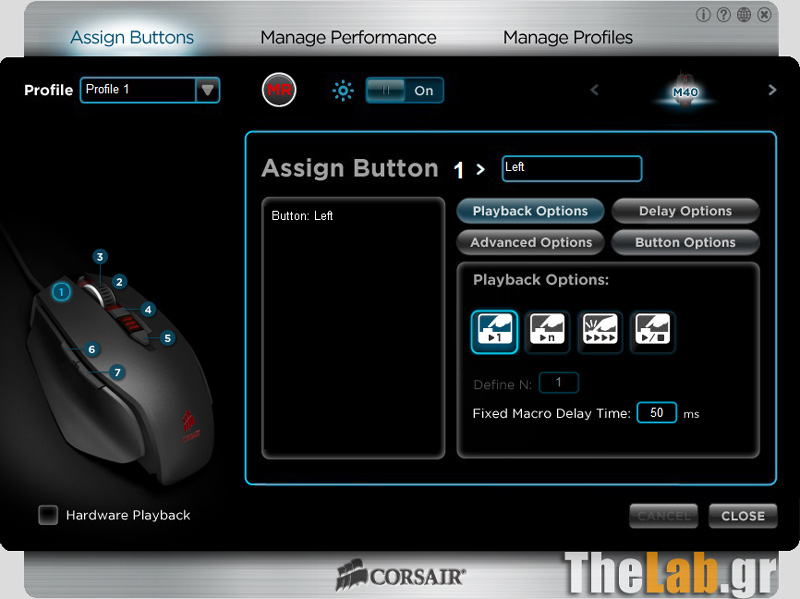
Περνώντας στην δεύτερη καρτέλα (Manage Performance) βλέπουμε επιλογές σχετικά με τις επιδόσεις του ποντικιού μας. Μπορούμε να επιλέξουμε ανάμεσα από 4 διαφορετικά επίπεδα ευαισθησίας (800 / 1600 / 3200 / 4000 DPI) και να τα συνδέσουμε με κάποια από τις 3 επιλογές on - the - fly στο ποντίκι μας και μία στο κουμπί sniper όπου λειτουργεί μέσω των προηγμένων ρυθμίσεων (advanced options) που βρίσκονται στην πρώτη καρτέλα. Ακριβώς από κάτω υπάρχει ένα διαγνωστικό ποιότητας επιφάνειας όπου έχουμε το ποντίκι μας και δίπλα μια ρύθμιση ύψους ανίχνευσης του αισθητήρα (Lift off distance). Τέλος δεξιά βλέπουμε ένα πίνακα εναλλαγής polling rate (1ms=1000Hz / 2ms=500Hz / 4ms=250Hz / 8ms=125Hz)
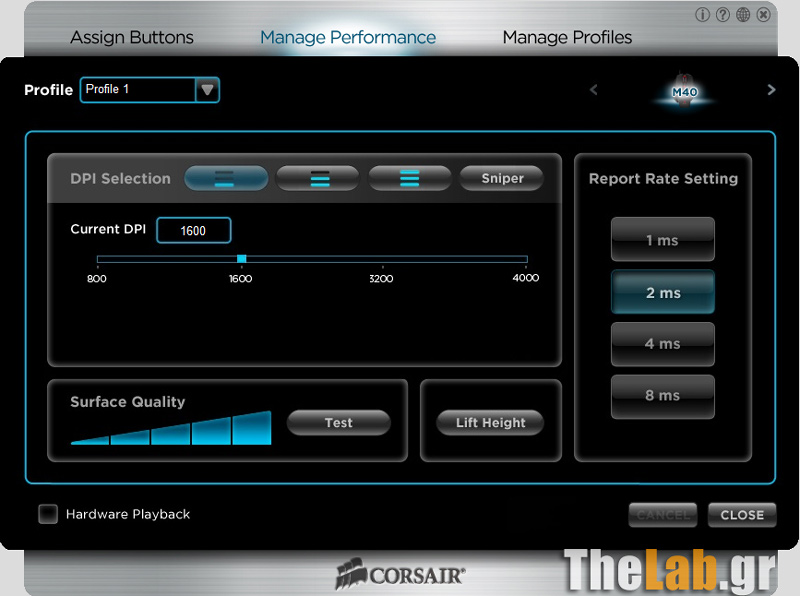
Κλείνοντας περνάμε στην τρίτη καρτέλα (Manage Profiles) όπου εδώ μπορούμε να διαχειριστούμε ότι έχει σχέση με τα προφίλ που δημιουργούμε. Σε λειτουργία Software Playback μπορούμε να αποθηκεύσουμε μέχρι και πενήντα προφίλ ενώ σε λειτουργία Hardware Playback μπορούμε να επιλέξουμε ένα μόνο προφίλ. Αυτό θα αποθηκευτεί στην ενσωματωμένη μνήμη που έχει το ποντίκι μας έτσι ώστε εάν το χρησιμοποιήσουμε σε διαφορετικό υπολογιστή ή ακόμα και στον δικό μας υπολογιστή χωρίς την εγκατάσταση λογισμικού εκείνο να λειτουργήσει βάση του προφίλ που είχαμε φτιάξει και αποθηκεύσει. Όταν η εντολή Notification είναι ενεργοποιημένη το λογισμικό της Corsair θα ελαχιστοποιηθεί στην περιοχή ειδοποιήσεων του λειτουργικού μας συστήματος όταν το κλείσουμε, ενώ σε περίπτωση που είναι απενεργοποιημένο θα κλείσει τελείως και θα πρέπει να εκκινήσουμε την εφαρμογή ξανά για να την χρησιμοποιήσουμε. Επίσης με την ενεργοποίηση της εντολής On-screen-Display, μπορούμε να έχουμε ενημέρωση στην οθόνη του υπολογιστή μας κάθε φορά που αλλάζουμε το επίπεδο ευαισθησίας μέσω των κουμπιών πάνω στο ποντίκι μας.
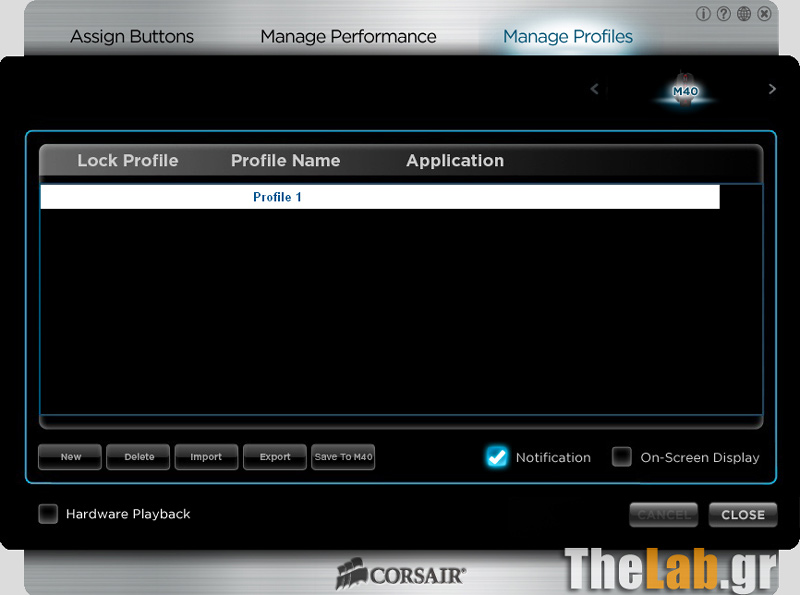
Επιδόσεις & Αποτελέσματα

Ήρθε η ώρα να δούμε το M40 πως αποδίδει στο πλέον φυσικό για αυτό χώρο που δεν είναι άλλος από τα παιχνίδια. Ο οπτικός αισθητήρας που φοράει το Raptor M40 (Avago 3090) χαίρει ιδιαίτερης εκτίμησης από τους οπαδούς παιχνιδιών πρώτου προσώπου και είναι γνωστός για τις επιδόσεις του.
Πριν περάσουμε να τον δούμε αναλυτικά ας δούμε την μεθοδολογία που ακολουθήσαμε.
- Enotus Mouse Test, για να ελέγξουμε το Perfect Control Speed. Είναι το όριο ταχύτητας για τις κινήσεις που μπορεί να κάνει ο χρήστης κρατώντας το ποντίκι, αν ξεπεραστεί αυτό το όριο, ενδέχεται ο κέρσορας να κολλήσει (skip) ή/και να διανύσει λιγότερη απόσταση από την προβλεπόμενη (negative acceleration)
- Mouse Rate Checker, για να ελέγξουμε τον μέσο όρο του ρυθμού ανίχνευσης Hz Είναι ο ρυθμός ανίχνευσης του ποντικιού μας και καθορίζει πόσο συχνά στέλνει τα δεδομένα στο λειτουργικό μας σύστημα. Όλες οι κινήσεις και τα πατήματα κουμπιών πρέπει να περιμένουν στο ποντίκι μέχρι το λειτουργικό μας σύστημα να τα ανιχνεύσει. Ο προκαθορισμένος ρυθμός ανίχνευσης από τα Windows είναι κάθε 8 χιλιοστά του δευτερολέπτου (125Hz) και αυτό μπορούμε να το αλλάξουμε με την χρήση προγραμμάτων και λογισμικών
- Ms Paint, για να ελέγξουμε την κίνηση του αισθητήρα, την ύπαρξη angle snapping / prediction και jitter.
- Lift off Distance, για να ελέγξουμε πάνω σε διάφορα mousepads το ύψος (σε CD), που χρειάζεται όταν σηκώνουμε το ποντίκι μας από το mousepad για να σταματήσει να κουνιέται ο κέρσορας.
- Έλεγχος σε παιχνίδια
Η μεθοδολογία αυτή ακολουθήθηκε σε 3 διαφορετικά Mousepads Puretrak Talent, Steelseries QCK+, Steelseries QCK Blakc ops 2 Edition.

Στις παρακάτω φωτογραφίες θα δούμε το Perfect Control Speed και τον έλεγχο στο MS Paint.
Puretrak Talent 500Hz 800 / 1600 / 3200 / 4000 DPI
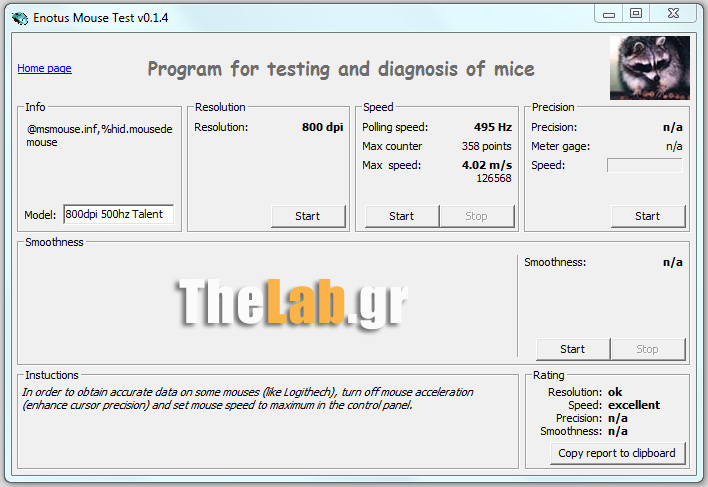
|
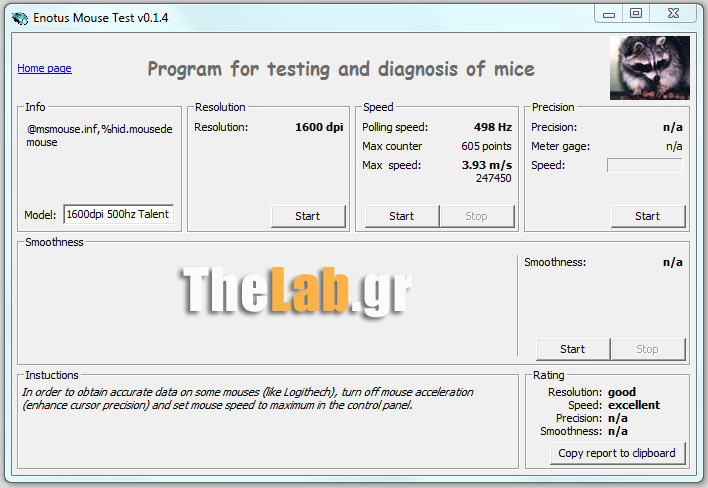
|
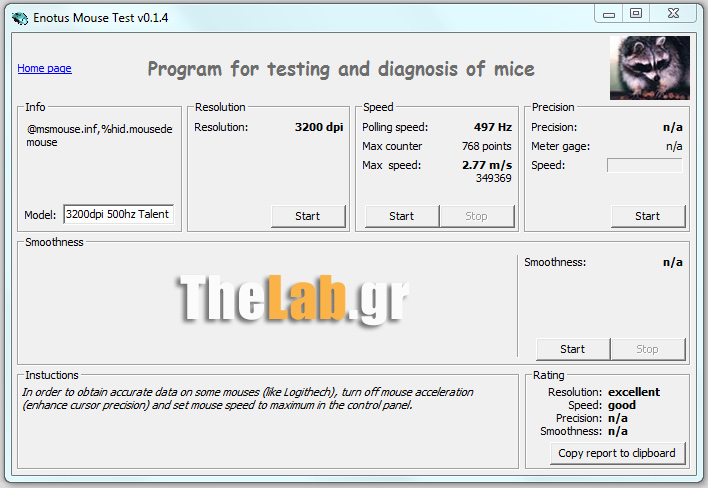
|
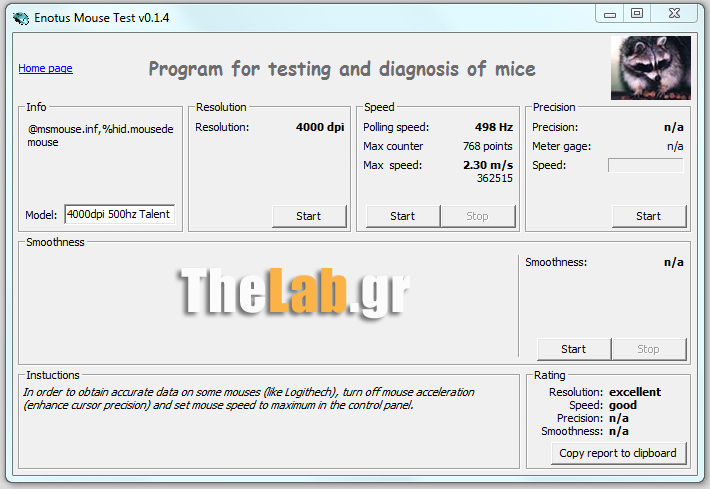
|
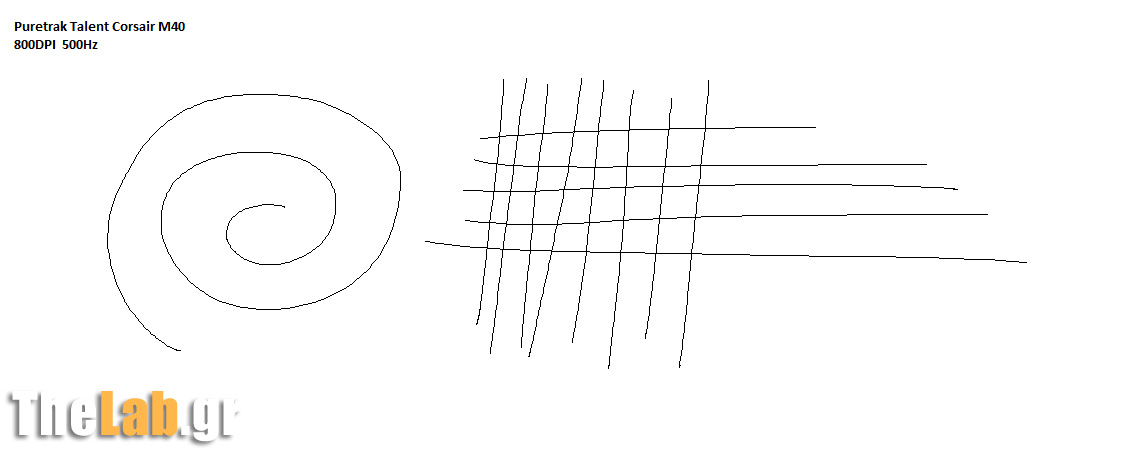
|
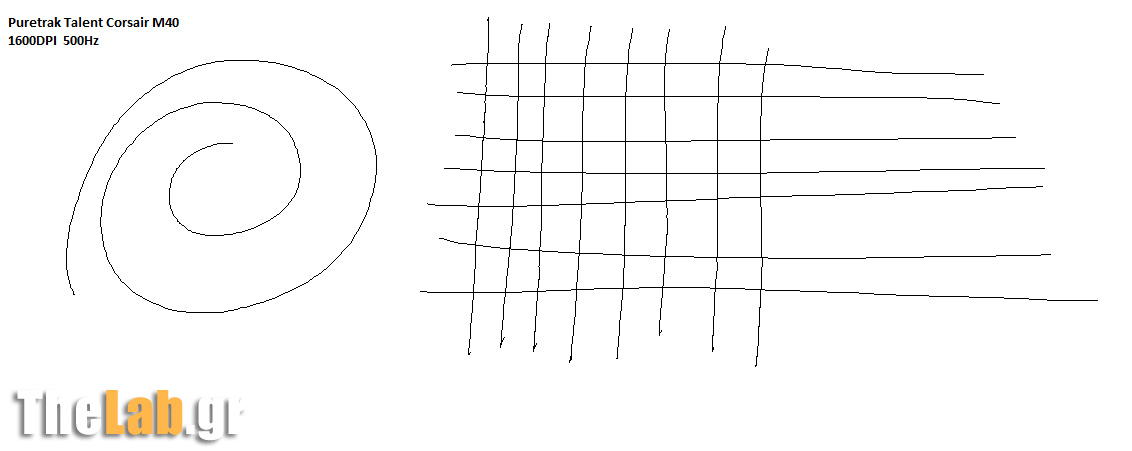
|
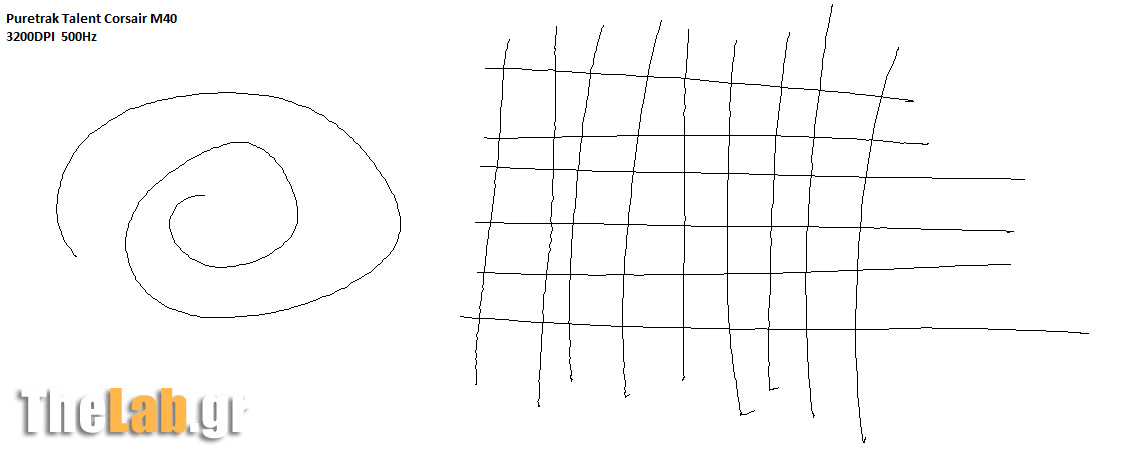
|
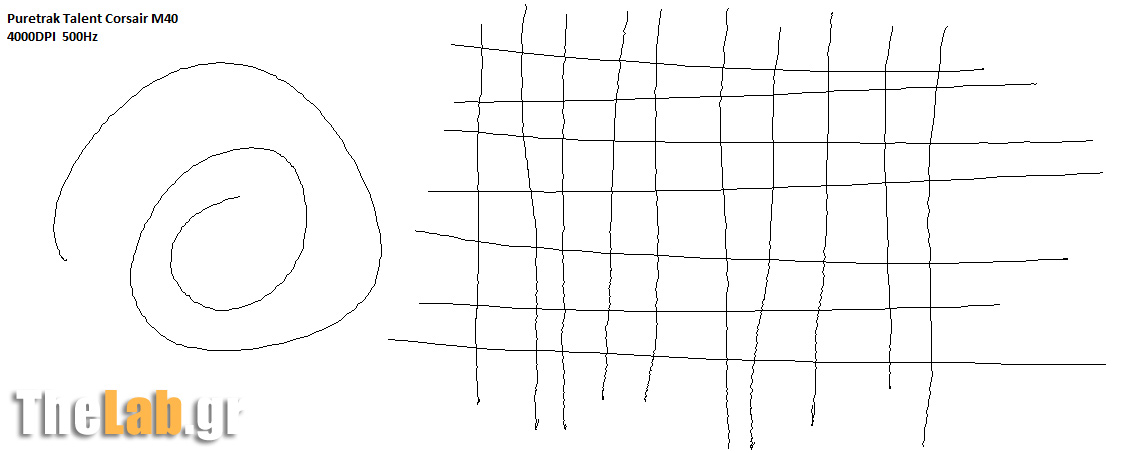
|

|
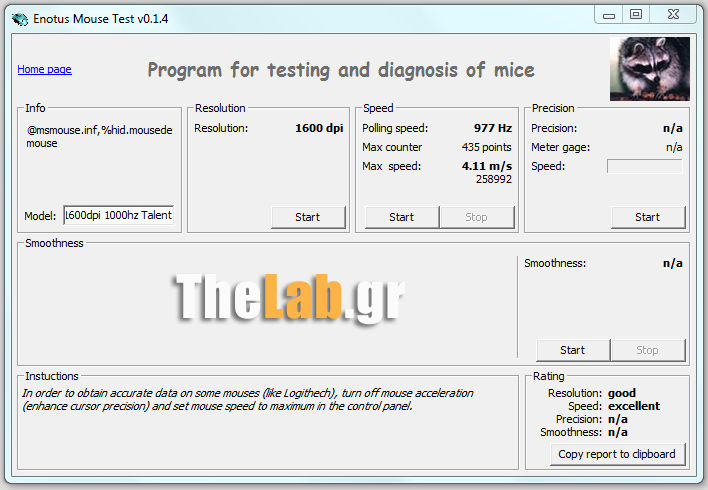
|
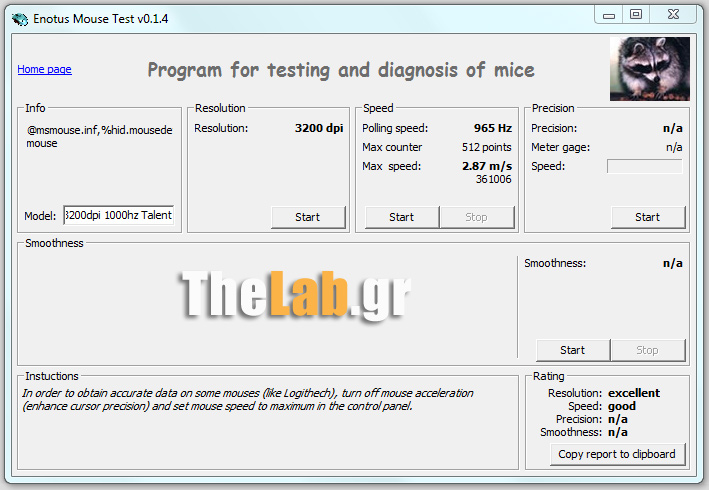
|
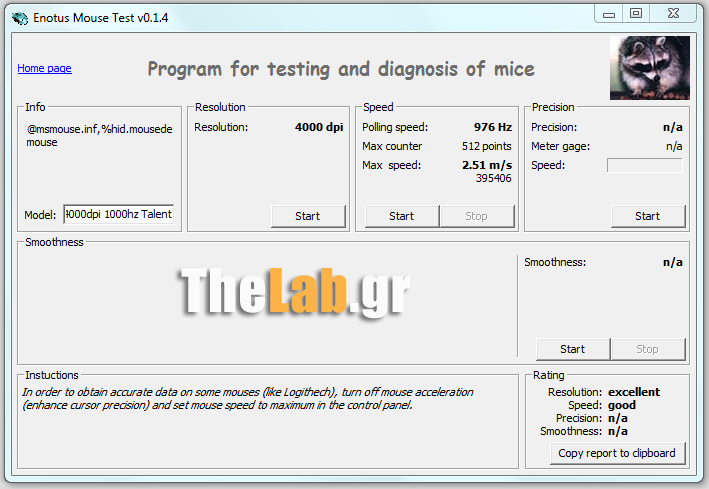
|
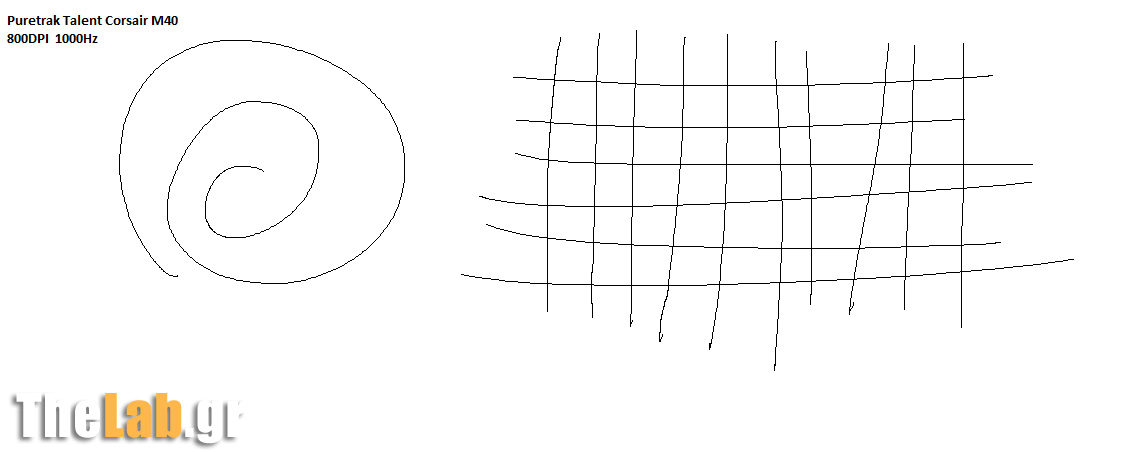
|
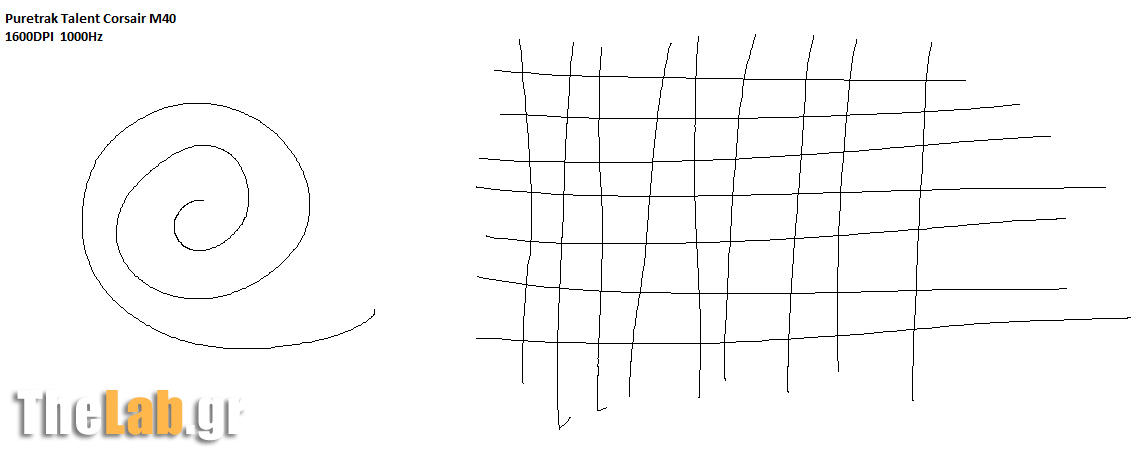
|

|
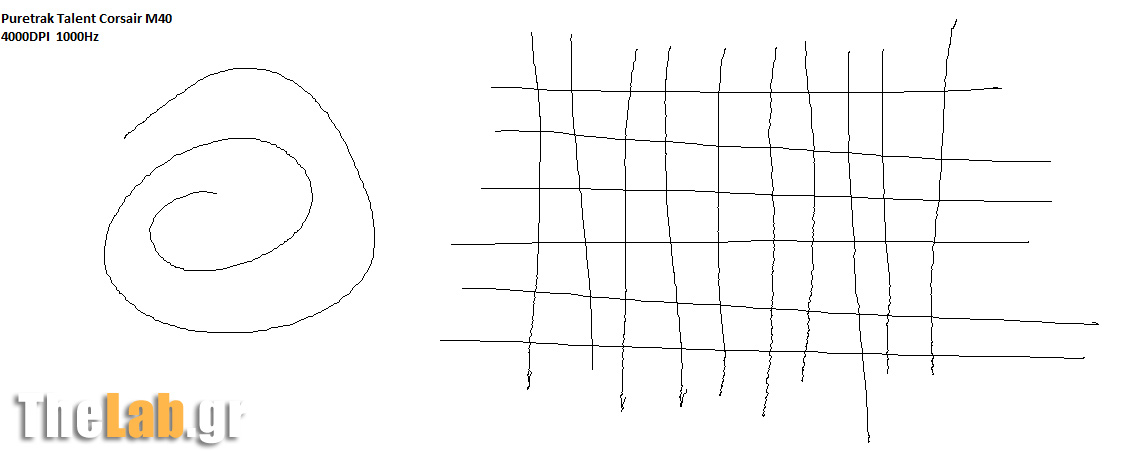
|
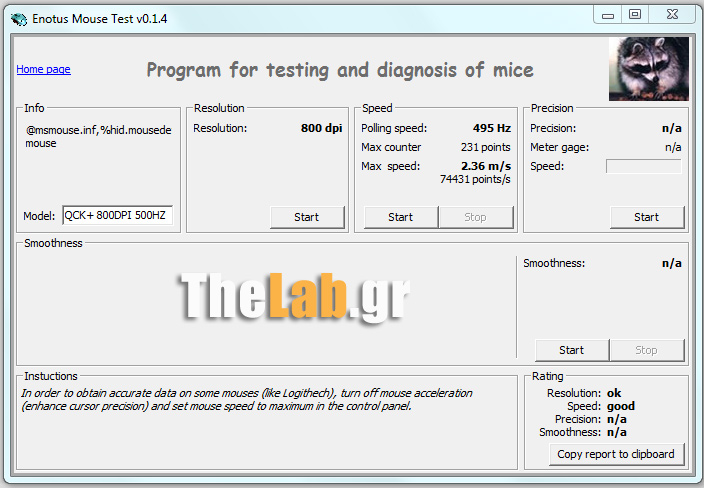
|
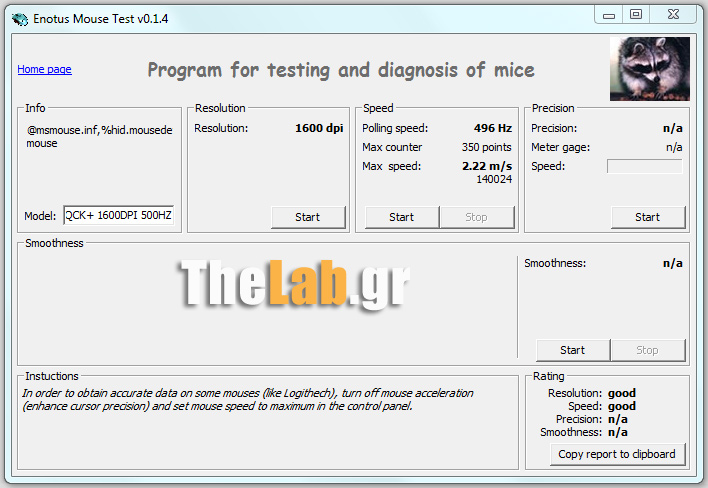
|
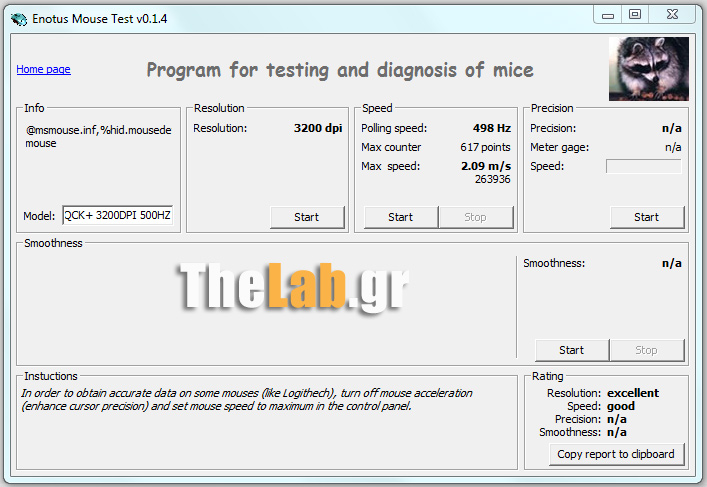
|
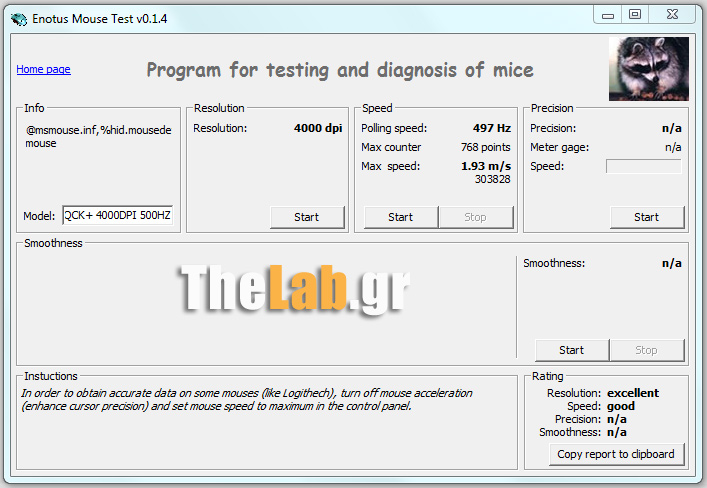
|
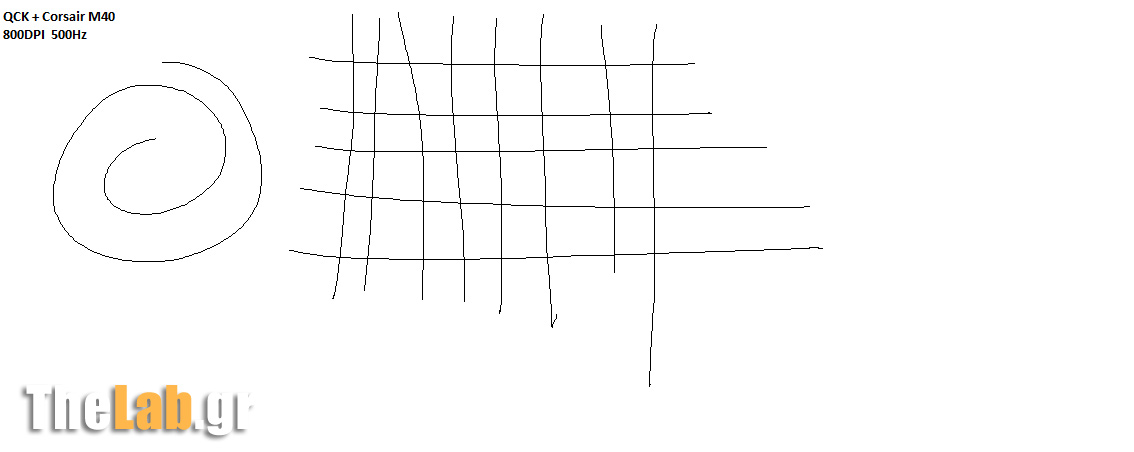
|
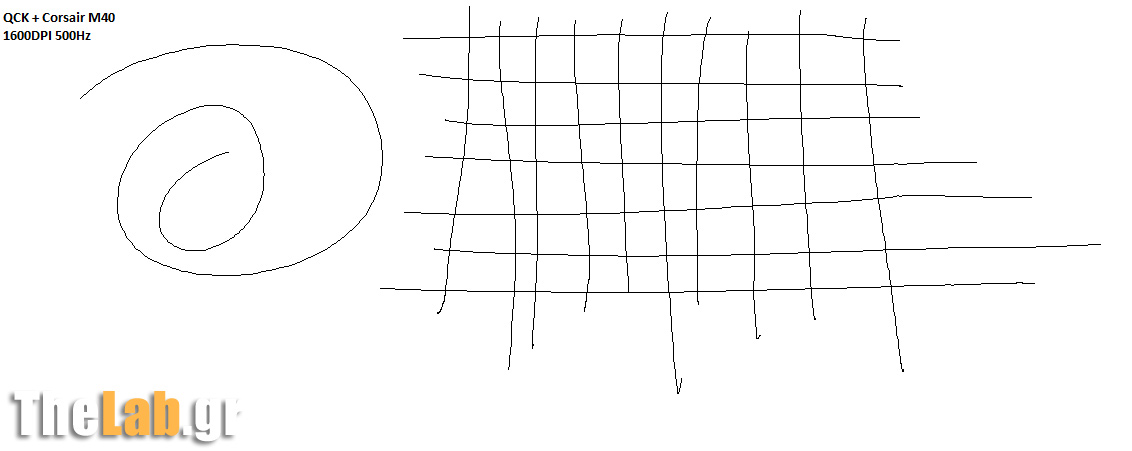
|

|
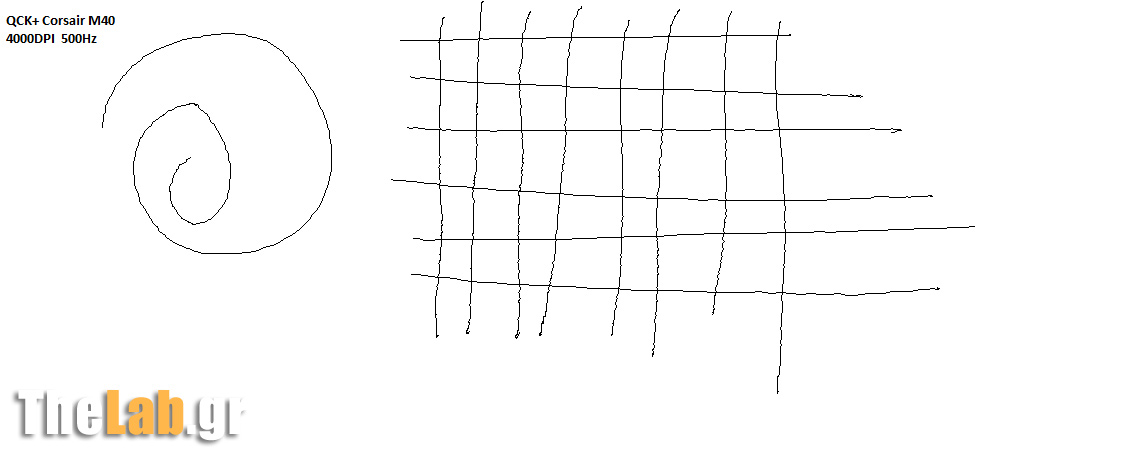
|
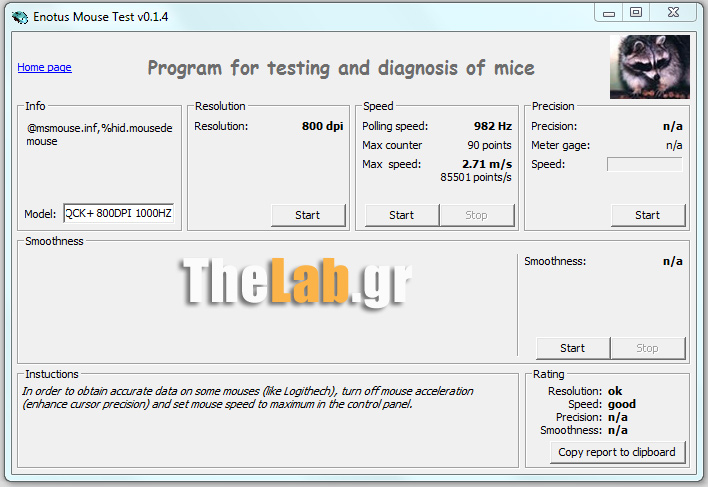
|
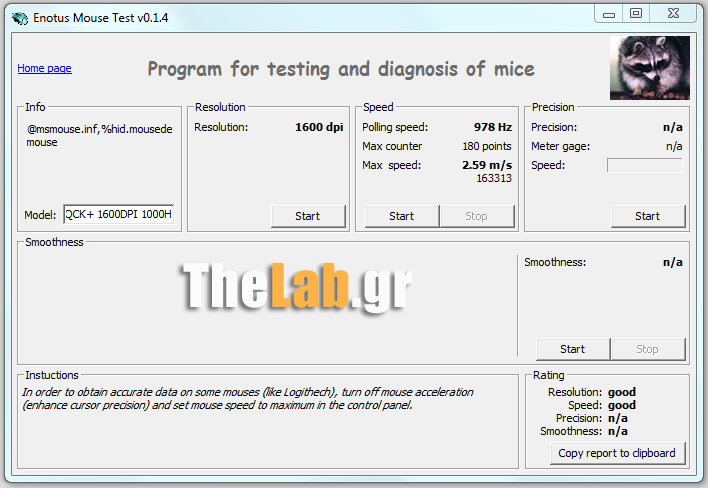
|
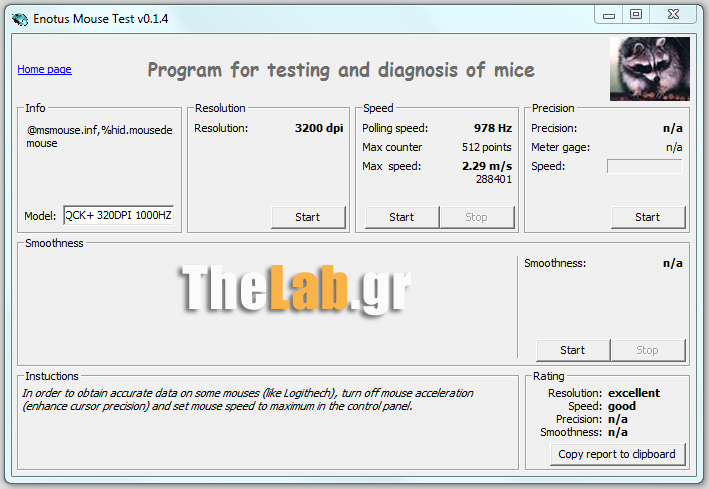
|

|
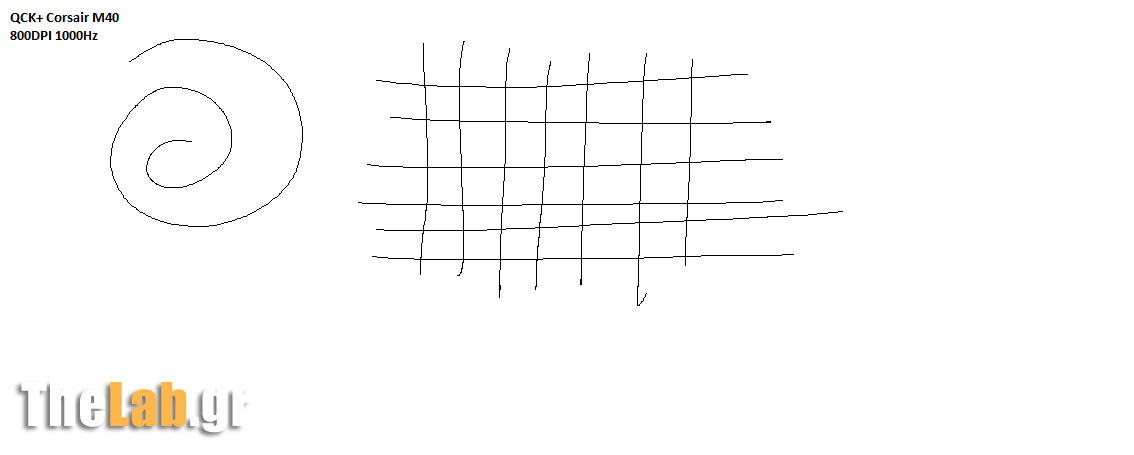
|
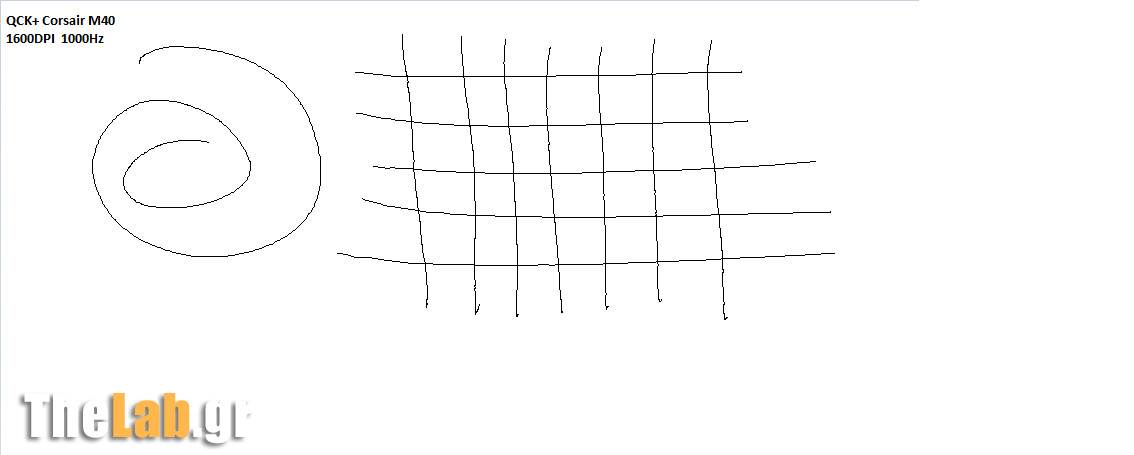
|
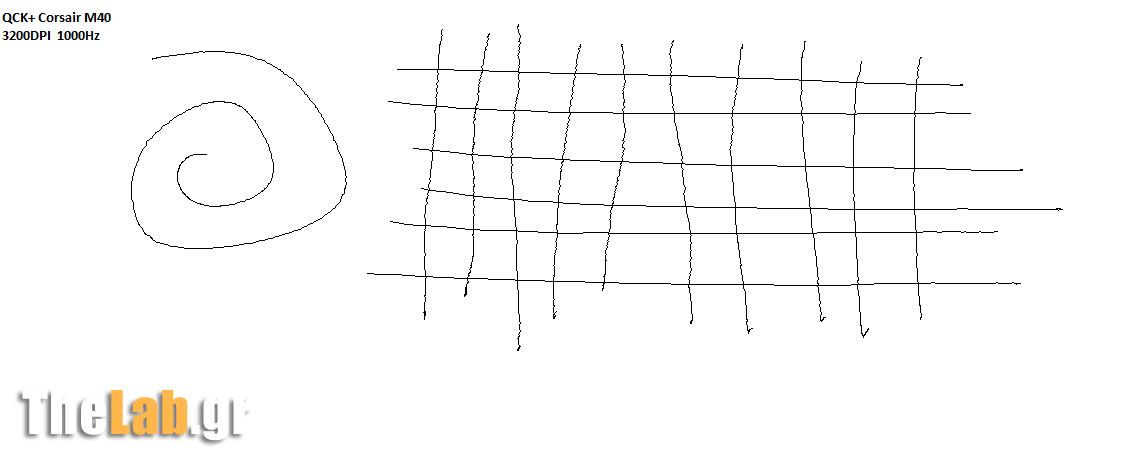
|
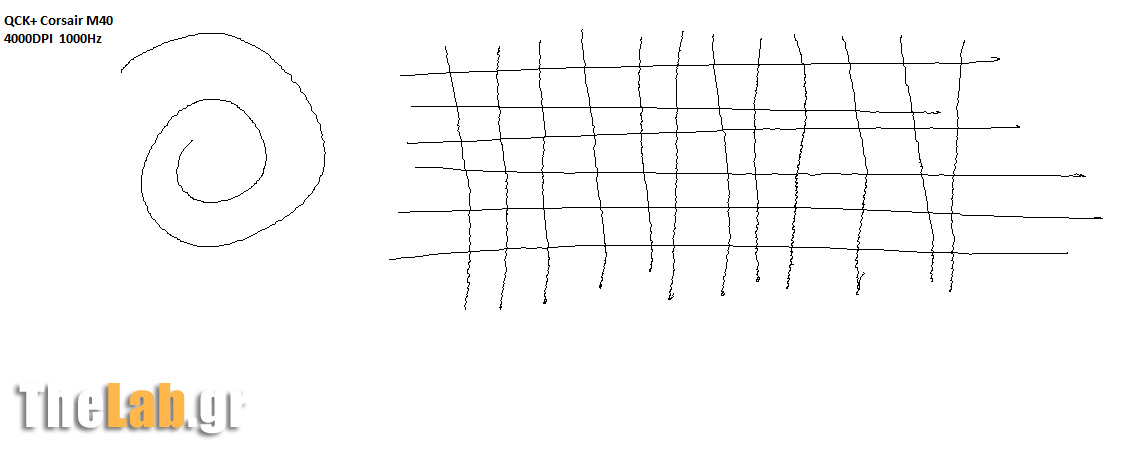
|
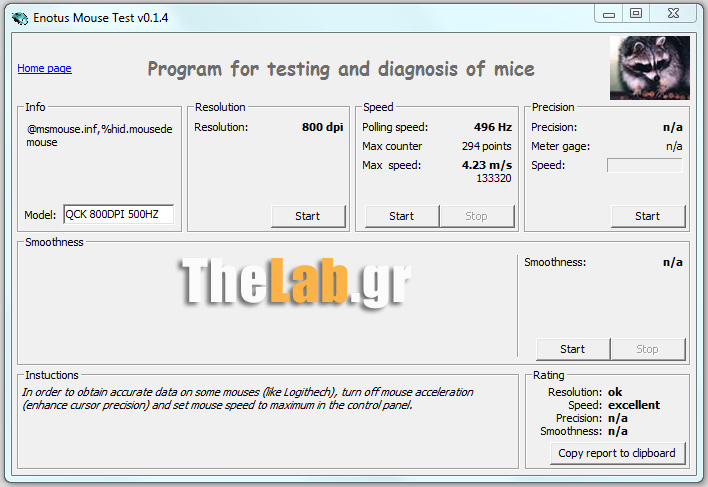
|
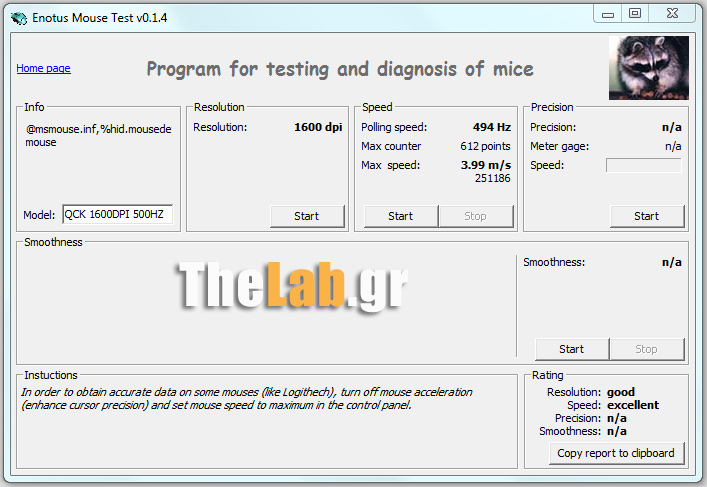
|
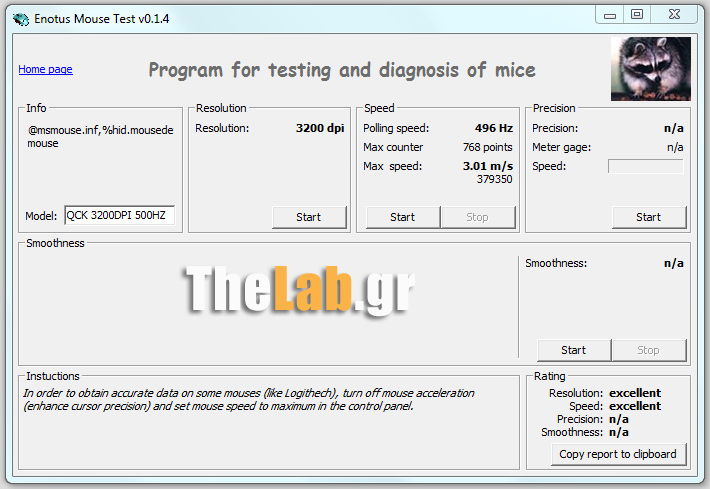
|
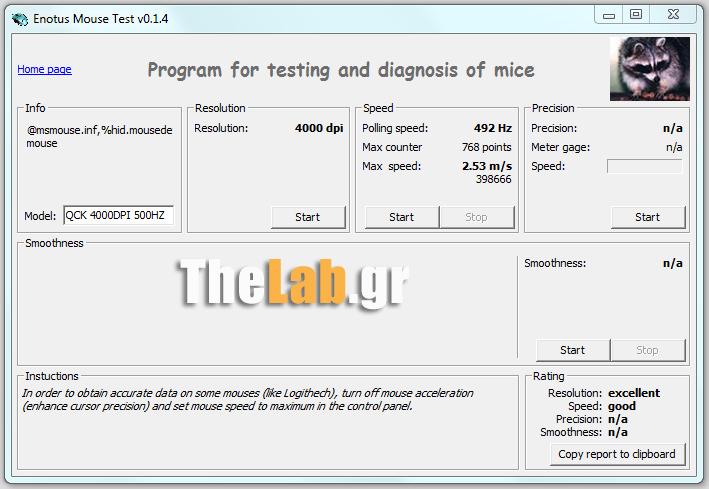
|

|
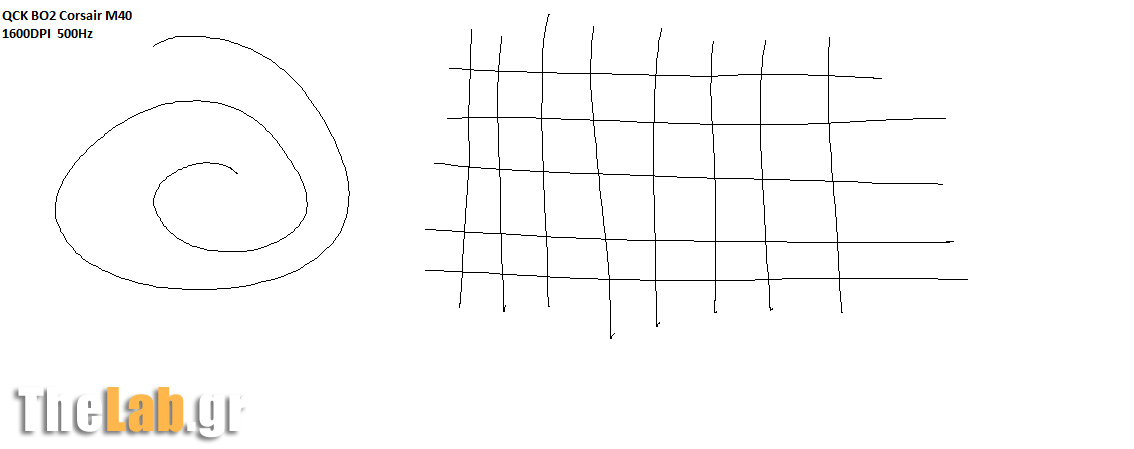
|

|
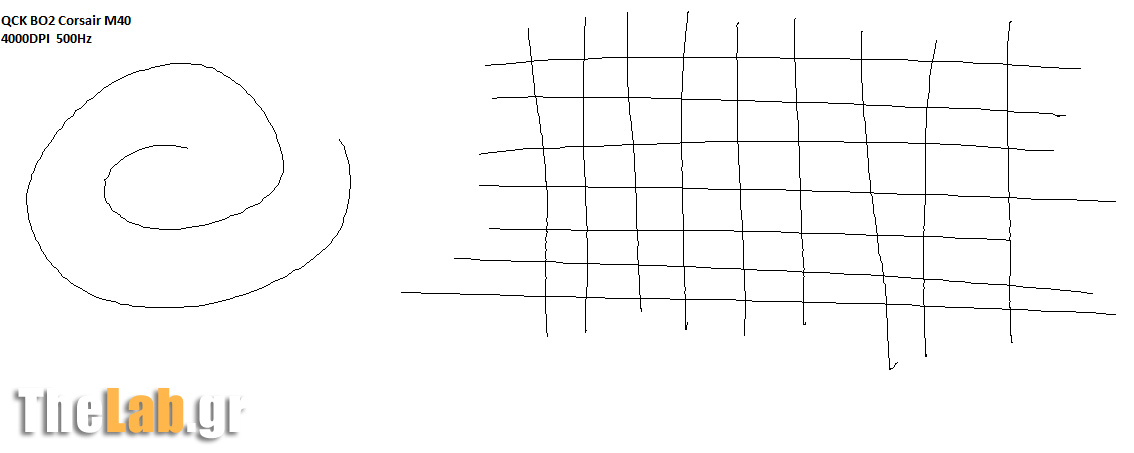
|
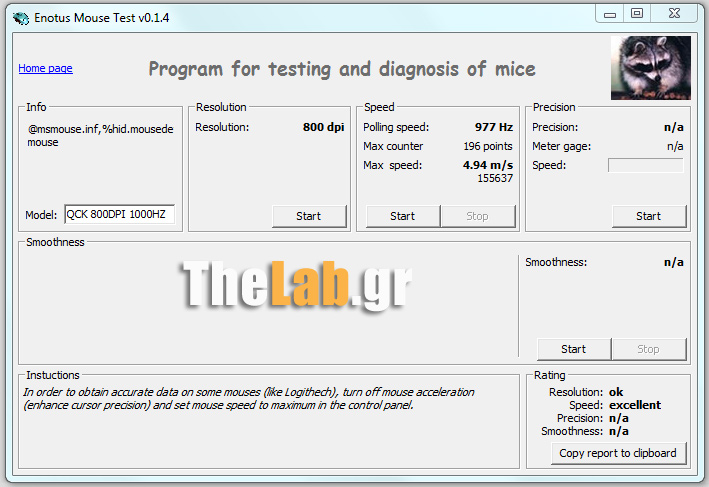
|
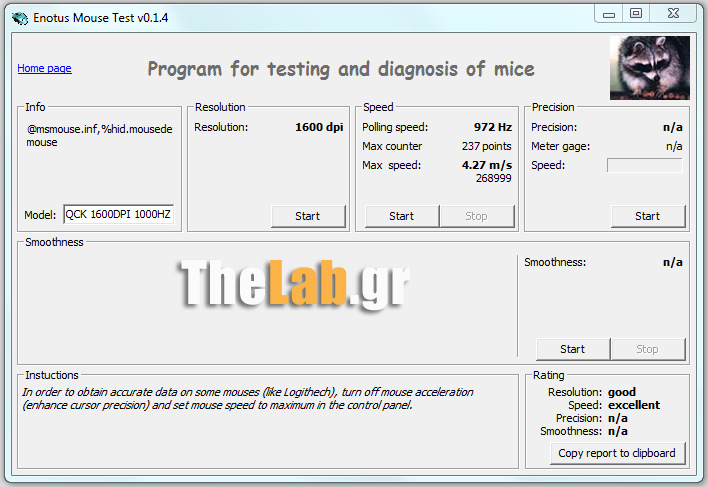
|
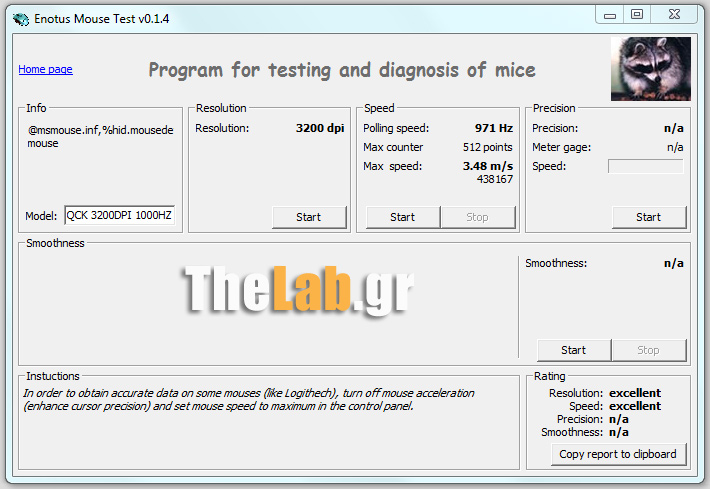
|
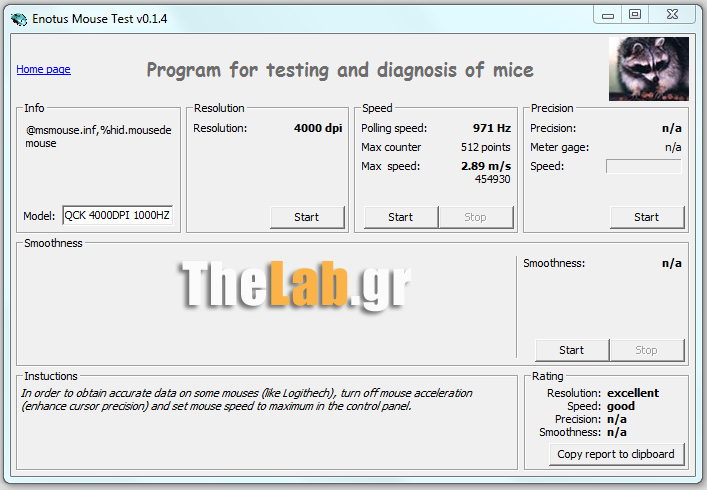
|
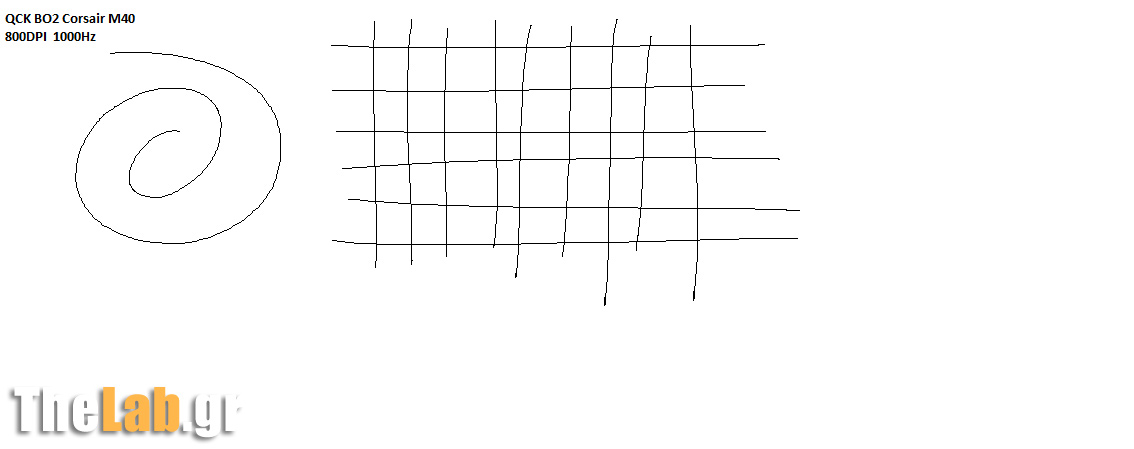
|
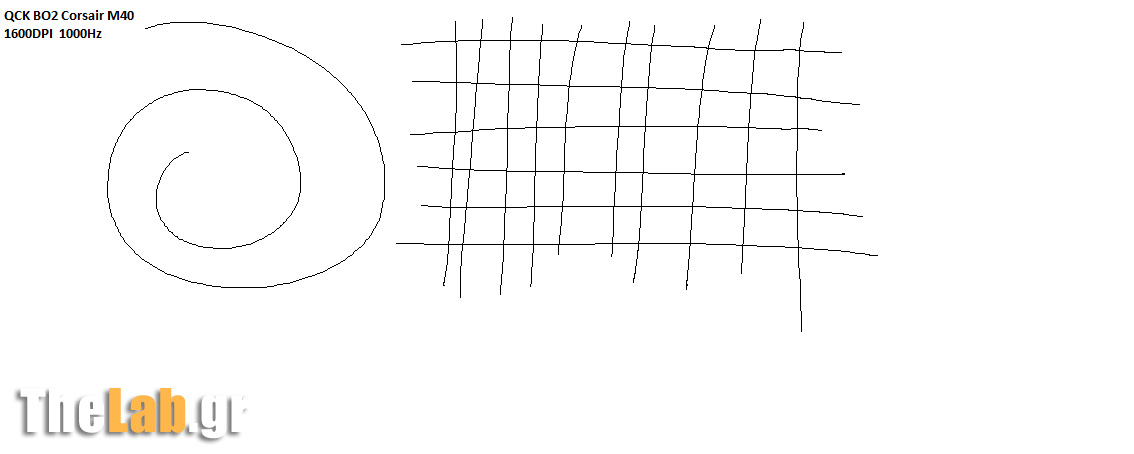
|
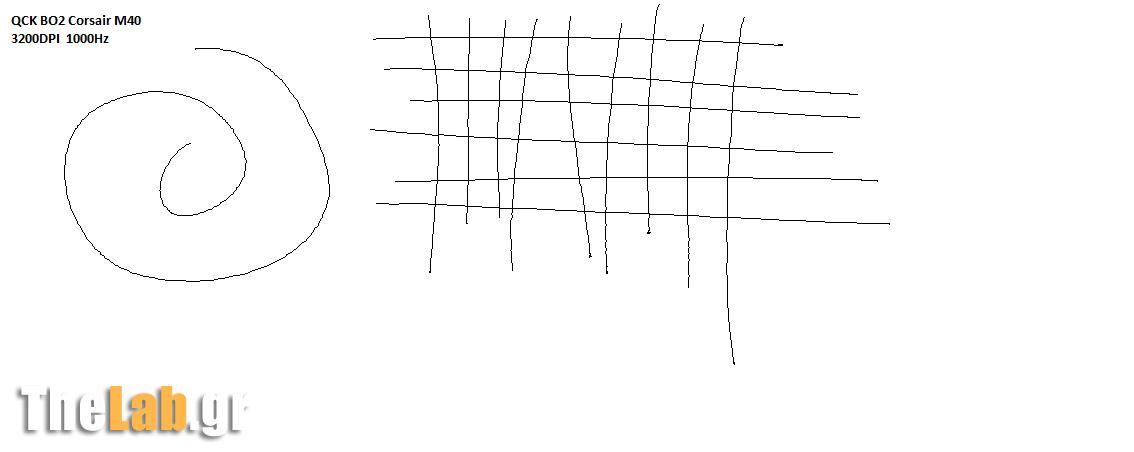
|
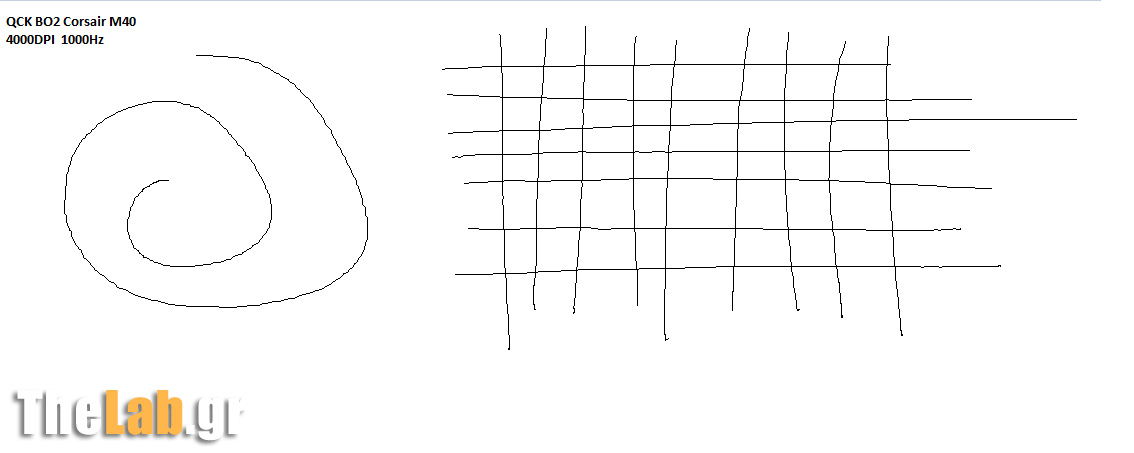
|
Όπως θα είδατε στις παραπάνω φωτογραφίες έχουμε καλές επιδόσεις στο Puretrak Talent αλλά και στο QCK Black Ops 2. Αντιθέτως στο QCK+ οι επιδόσεις δεν ήταν οι αναμενόμενες. Από το MS Paint βλέπουμε ξεκάθαρα ότι δεν υπάρχει καθόλου πρόβλεψη (Prediction) και παρατηρούμε ελάχιστο jitter στα 4000 DPI. Oι μετρήσεις από το λογισμικό δεν μπορούν να μας δώσουν ολοκληρωμένη εικόνα για την αξιοπιστία του ποντικιού στις χαμηλές ρυθμίσεις ευαισθησίας. Γι αυτό έχουμε ένα βίντεο στο οποίο φαίνεται ξεκάθαρα η πραγματική απόδοση. Θα χρειαστούμε ένα παιχνίδι το οποίο να έχει καθαρή εισαγωγή δεδομένων (raw input) έτσι ώστε να μην έχουμε την παρεμβολή των ρυθμίσεων ποντικιού των windows. Έτσι το παιχνίδι θα πάρει απευθείας τις πληροφορίες από το ποντίκι μας. Για τον έλεγχο της επιτάχυνσης θα χρησιμοποιήσουμε το παιχνίδι Quake Live με την εντολή in_mouse 2 (= raw input).
Polling Rate.
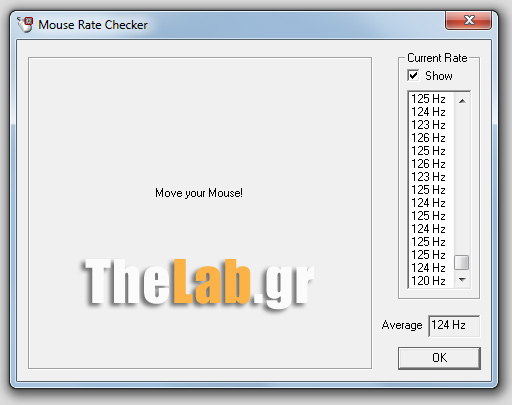
|
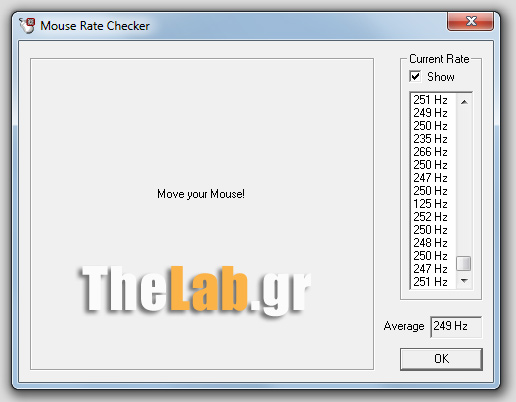
|
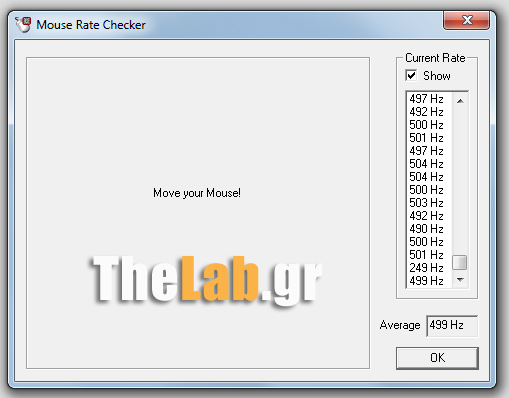
|
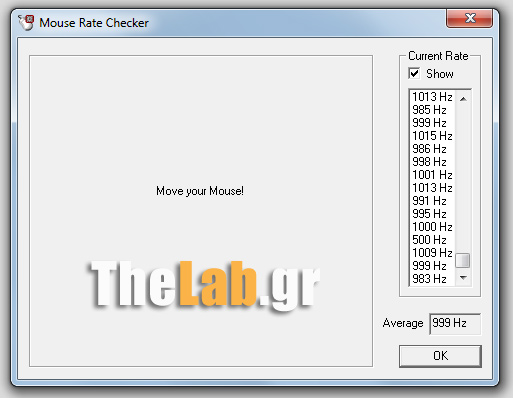
|
Lift off Distance. Όπως είδαμε προηγουμένως υπάρχει η δυνατότητα να ρυθμίσουμε το ύψος ανίχνευσης του αισθητήρα. Σε όλες τις τιμές που μας δίνει το λογισμικό (High / Mid-High / Middle / Mid-Low / Low) δυστυχώς δεν παρατηρήθηκε καμία αλλαγή στην συμπεριφορά του αισθητήρα παρά μόνο σε 2 σημεία στο QCK+. Ας περάσουμε να δούμε αναλυτικά τα αποτελέσματα.
Puretrak Talent
|
QCK+
|
QCK Black Ops 2
|
Μιας και το Lift off Distance είναι σημαντικό για πολλά άτομα, πήγαμε λίγο παραπέρα τις δοκιμές μας και πραγματοποιήσαμε το γνωστό σε πολλούς Tapefix. Με τον τρόπο αυτό μπορούμε να μειώσουμε το Lift off Distance ακόμα και αν δεν μας δίνει την επιλογή το λογισμικό του κατασκευαστή. Το αποτέλεσμα μετά το Tapefix ήταν 2CD σε όλα τα mousepad της δοκιμής.

Tο Raptor Μ40 δοκιμάστηκε σε πολύωρο online multiplayer gaming! (Battlefield 4, Call of duty Black ops 2, Call of duty Ghosts) και οι επιδόσεις του ήταν φανταστικές. Άψογο tracking, εύκολη εναλλαγή DPI όταν και όποτε χρειαζόταν και απίστευτη αίσθηση των κλίκς λόγω των omron διακοπτών. Τέλος τα feet του Μ40 είχαν πολύ καλή και ομαλή κίνηση σε όλα τα Mousepad της δοκιμής χωρίς να παρατηρηθεί πουθενά κάποιο κόλλημα κατά την κίνηση. [BREAK=Ματιές στο Εσωτερικό] Ήρθε η ώρα να μπούμε στο εσωτερικό του M40 και να δούμε τι κρύβεται από μέσα. Ανοίγοντας το Corsair Raptor M40 βλέπουμε ότι αποτελείται από 3 PCB. Ένα στο επάνω μέρος και δύο στο κάτω μέρος. Καθένα από αυτά έχει διαφορετικό ρόλο.

|

|
Όπως είχαμε αναφέρει κάτω από τα 2 κύρια κουμπιά του M40 κρύβονται διακόπτες omron και συγκεκριμένα D2FC-F-7N(10) οι οποίοι έχουν κύκλο ζωής 10 εκατομμύρια κλίκ. Επίσης βλέπουμε τα 2 LED που φωτίζουν το μέρος της ροδέλας και έναν μικρό tactile switch που χρησιμοποιείται για το πάτημα της ροδέλας.


|

|
Ακριβώς κάτω από το PCB -που μόλις είδαμε- βρίσκεται το δεύτερο PCB όπου φέρει τον οπτικό αισθητήρα Avago 3090 ( 60 Ίντσες ανά δευτερόλεπτο, μέγιστη επιτάχυνση 20G, 6400 Καρέ ανά δευτερόλεπτο)

Περνώντας στο επάνω PCB βλέπουμε τον μικροελεγκτή MC9S08JM32 MCU (8-bit επεξεργαστής όπου λειτουργεί στα 48Mhz και 24Mhz συχνότητα εσωτερικής μνήμης και υποστήριξη USB 2.0). Είναι υπεύθυνος για όλες τις πληροφορίες του ποντικιού μας αλλά και για την ενσωματωμένη μνήμη όπου αποθηκεύονται τα προφίλ. Επίσης βλέπουμε τα τρία LED ελέγχου ευαισθησίας και δύο tactile switches για την εναλλαγή επιπέδων ευαισθησίας.

Στο επάνω μέρος επίσης έχουμε και τα δύο πλαϊνά κουμπιά τα οποία έχουν διακόπτες Zhij που είναι πιο "σκληροί" στο πάτημα τους σε σχέση με τους omron διακόπτες. Τέλος στο πίσω μέρος βλέπουμε το LED το οποίο φωτίζει το λογότυπο της Corsair και είναι ρυθμιζόμενο μέσω του λογισμικού του ποντικιού.

|

|
Επίλογος

H Corsair φαίνεται πως εκτός από άλλους τομείς -υλικού υπολογιστή- έχει μπει δυναμικά και στον χώρο των περιφερειακών. Με το Raptor M40 διάλεξε τον ασφαλέστερο τρόπο χρησιμοποιώντας τον οπτικό αισθητήρα Avago 3090 ο οποίος το τελευταίο διάστημα είναι αδιαμφισβήτητα ο καλύτερος στο είδος του. Αρκετά υψηλή ποιότητα κατασκευής, εύκαμπτο sleeved καλώδιο και μεγάλα feet από τεφλόν που θα προσφέρουν άψογη κύλιση είτε σε softpad είτε σε hardpad.
Σημαντικό επίσης είναι ότι η Corsair δεν έκανε εκπτώσεις στα δύο κύρια κουμπιά του Raptor M40 και χρησιμοποίησε διακόπτες Omron με κύκλο ζωής 10 εκατομμύρια κλικ. Αρκετά χρήσιμη η ενσωματωμένη μνήμη αφού μας επιτρέπει να τροποποιήσουμε τις λειτουργίες του Raptor M40 για την χρήση που το θέλουμε και να το χρησιμοποιήσουμε σε οποιονδήποτε υπολογιστή χωρίς την εγκατάσταση λογισμικού. Δυστυχώς είμαστε περιορισμένοι σε ένα και μόνο προφίλ και σε αυτόν τον τομέα θα ήθελα να δω επιλογή για περισσότερα προφίλ στην ενσωματωμένη μνήμη, σε αντίθεση όταν έχουμε την παρουσία λογισμικού αυτό εκτοξεύεται σε 50 προφίλ.
Τέλος θα περιμέναμε να δούμε σε επόμενη έκδοση firmware μείωση του Lift off distance. Φτάνοντας στο τέλος της σημερινής μας παρουσίασης, να σας αναφέρουμε πως -τη στιγμή που γράφεται το παρόν review- το Corsair Raptor M40 διατίθεται στην ελληνική αγορά και κοστίζει 64.57€ συμπεριλαμβανομένου του ΦΠΑ.
Πλεονεκτήματα
- Στιβαρή και ποιοτική κατασκευή
- Ενσωματωμένη μνήμη
- Omron διακόπτες
- On-The-Fly κουμπιά αλλαγής ευαισθησίας με ένδειξη LED
- 50 προφίλ με την χρήση λογισμικού
- Αυξομείωση βάρους
- Άψογη ποιότητα κύλισης
Μειονεκτήματα
- Μόνο 1 προφίλ στην ενσωματωμένη μνήμη
- Υψηλό Lift off Distance
- Θα θέλαμε μεγαλύτερα σε επιφάνεια πλαϊνά κουμπιά
Με βάση όλα τα παραπάνω, η γενική βαθμολογία που απέσπασε το Corsair Raptor M40 δεν μπορεί να είναι μικρότερη από:

Ευχαριστούμε την Corsair, για την παραχώρηση του δείγματος της δοκιμής





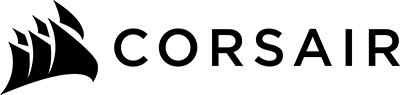




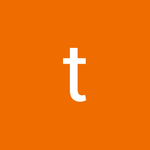
Recommended Comments
There are no comments to display.
Create an account or sign in to comment
You need to be a member in order to leave a comment
Create an account
Sign up for a new account in our community. It's easy!
Register a new accountSign in
Already have an account? Sign in here.
Sign In Now